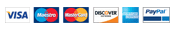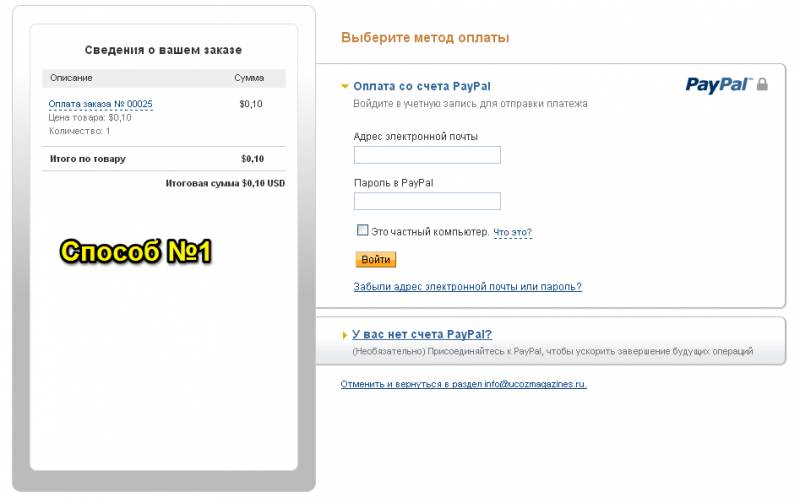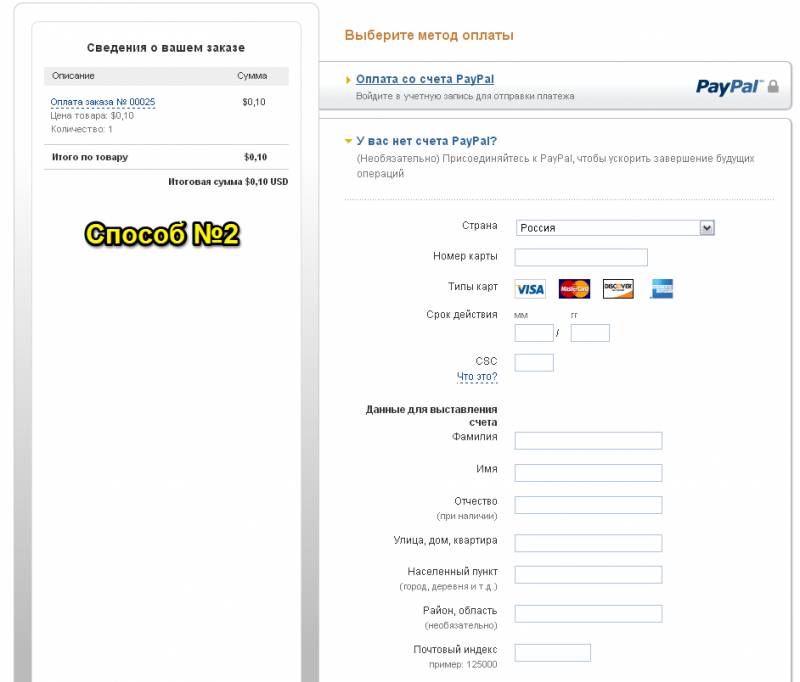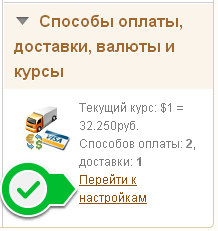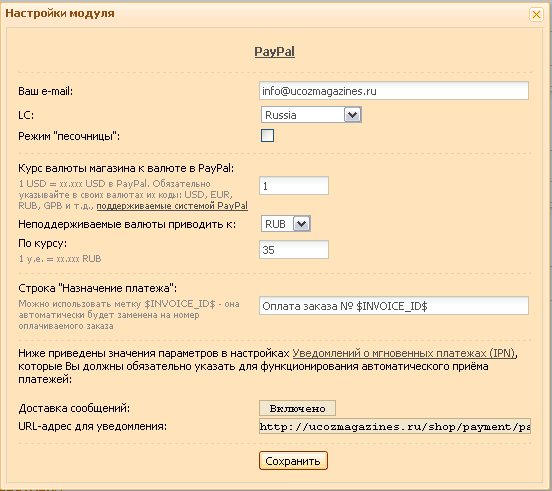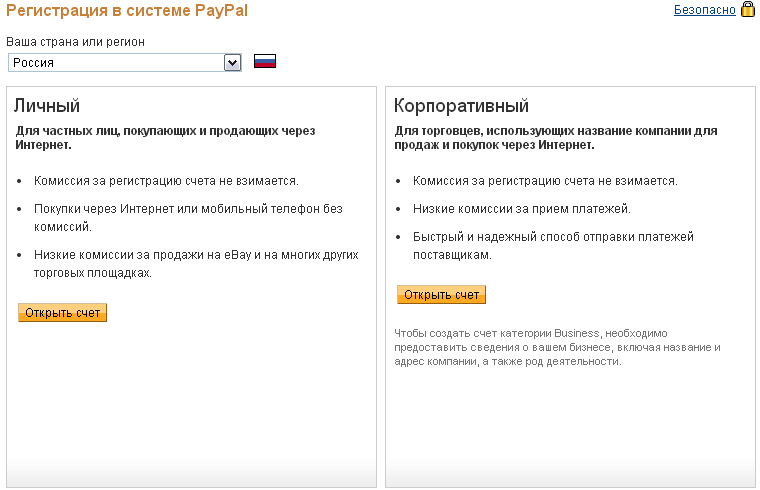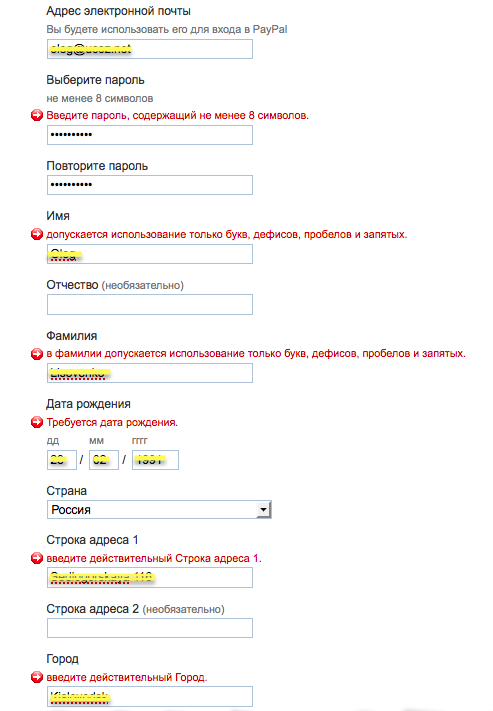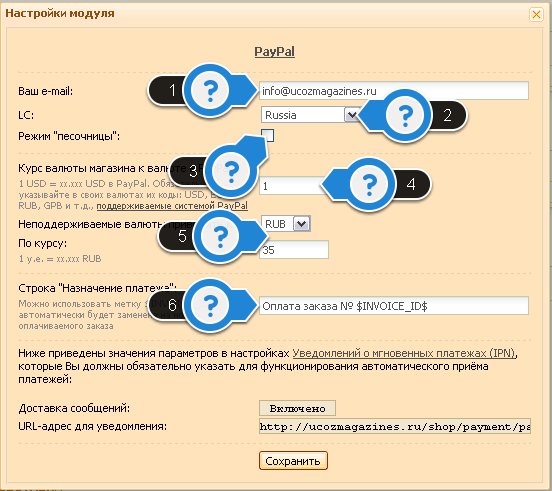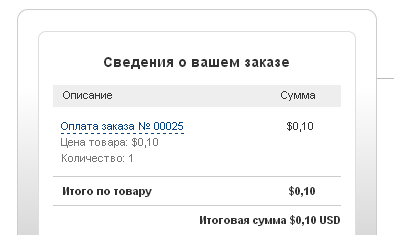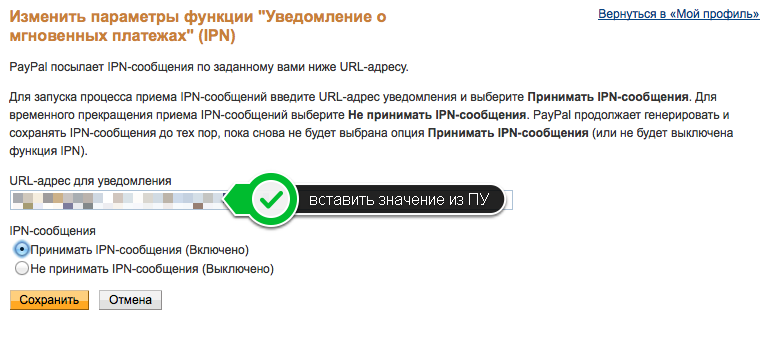Цель урока
Подключение модуля и прием платежей через PayPal.
Обзор способа
PayPal - это крупнейший оператор электронных денежных средств, который принимает карты VISA, MaterCard, Maestro, American Express. По состоянию на 2012 год PayPal работает в 193 странах.
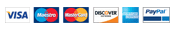
Система работает с 26 национальными валютами. Среди которых есть российский рубль, но нет украинской гривны и белорусского рубля.
Процесс оплаты
При оплате через PayPal можно воспользоваться своим счетом в платежной системе или ввести данные банковской карты. Нажав "Оплатить", покупатель будет переадресован обратно в магазин и в течении нескольких минут средства поступят на ваш счет в PayPal.
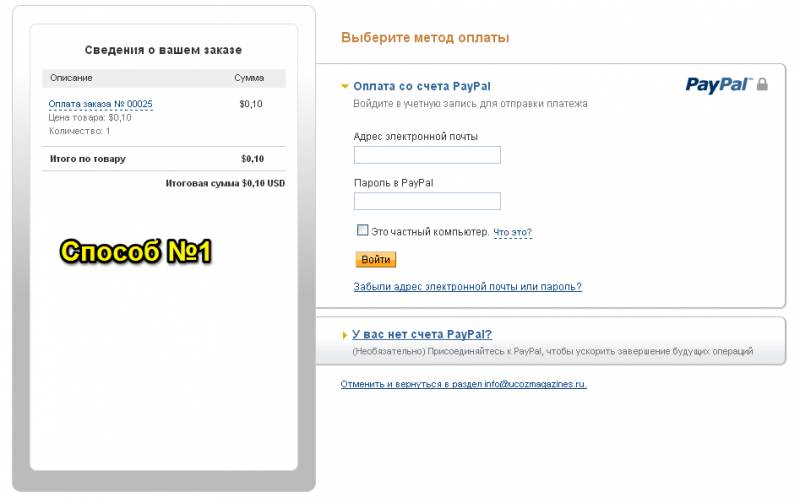
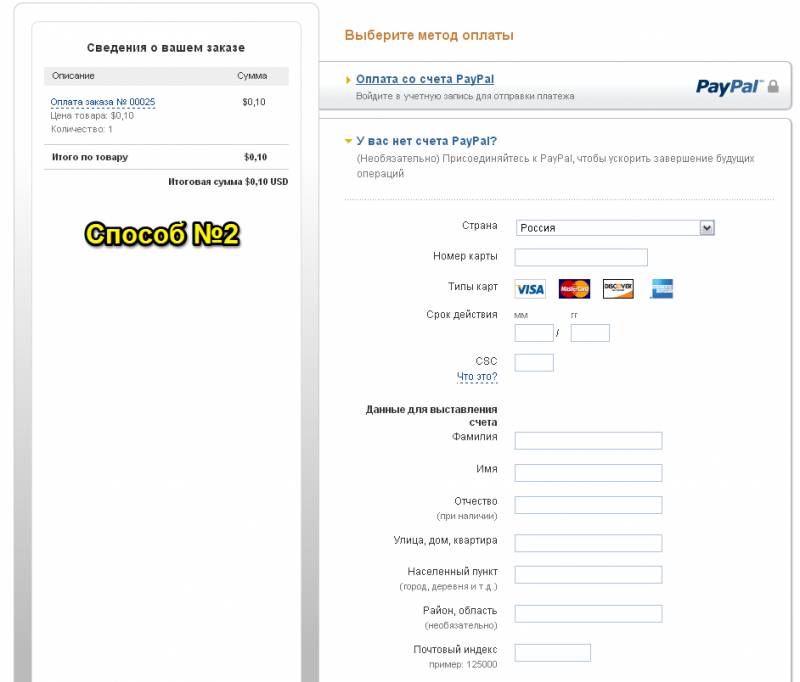
Вывод средств и комиссии
До недавнего времени, PayPal был ориентирован в основном на владельцев карт, выпущенных банками США. С сентября 2013 года доступна возможность вывода средств на счета в российских банках. Комиссия по России составляет 2,9 - 3,9 % + 10 RUB. При этом допустимы только рублевые переводы между счетами, зарегистрированными в России.
Размер дополнительной фиксированной комиссии зависит от валюты платежа. Процентная ставка зависит от страны или региона, откуда поступил платеж.
Чтобы вывести средства, необходимо перейти на сайт и привязать банковскую карту. Делается это по аналогии с LiqPay. На карте блокируется сумма в размере $1,95 и вам надо будет ввести последний четыре цифры платежа. Вы можете сделать это после регистрации и подключения способа оплаты PayPal.
Подключение
Для подключения способа оплаты PayPal перейдите в панель управления - интернет магазин - Способы оплаты, доставки, валюты и курсы:
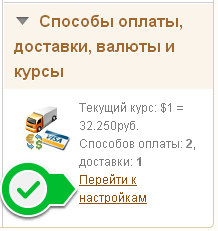
Создайте новый способ оплаты и выберите "использовать модуль электронных платежей PayPal".

Перейдем в настройки способа оплаты:
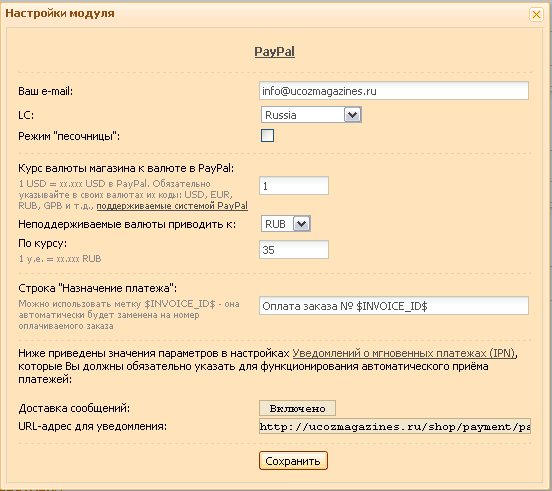
В первую очередь необходимо зарегистрироваться. Для этого перейдите по ссылке из панели управления (или здесь). На сайте paypal.com выберите тип счета "Личный" или "Корпоративный" (категории Business).
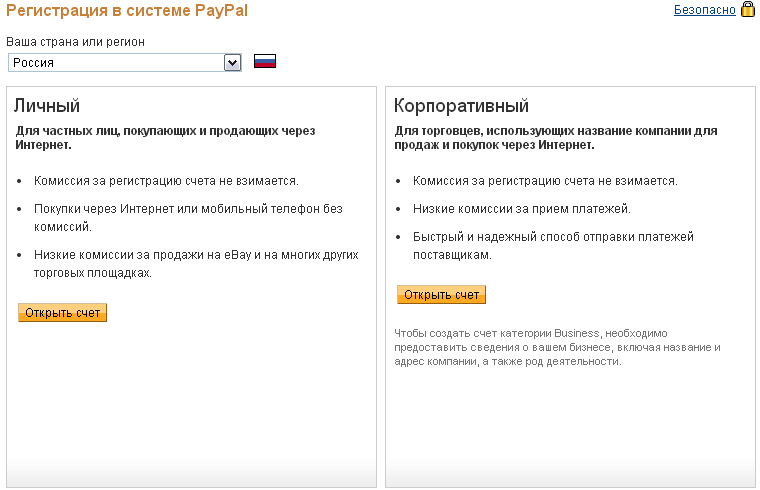
Если вы только собираетесь принимать платежи через PayPal, то подойдет "Личный" счет. Заполняете анкету и данные своей карты.
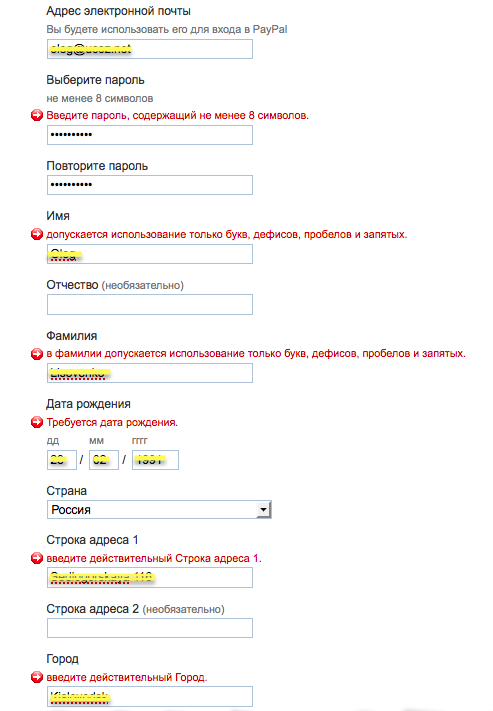
При регистрации "Корпоративного" счета необходимо указать реквизиты компании и счета.
На следующем шаге будет выслано e-mail письмо с подтверждением регистрации. Перейдите по ссылке в письме и укажите секретные вопросы, которые помогут восстановить пароль, если забудете его.
Возвращаемся в панель управления и заполняем форму настройки способа оплаты PayPal.
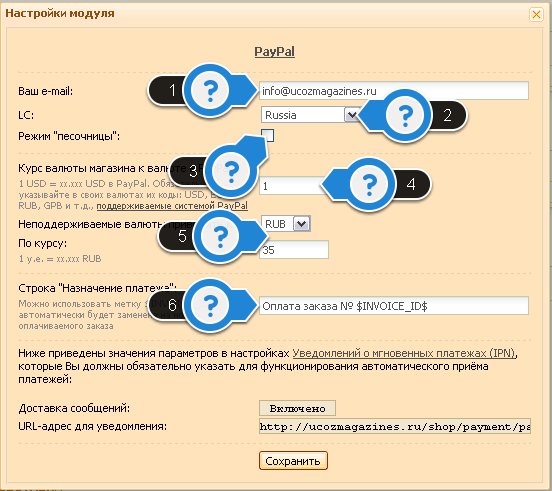
- E-mail, указанный при регистрации на сайте PayPal
- Страна, которую вы указали при регистрации
- Режим "песочницы" - режим тестирования платежей. При оплате средства не будут списываться.
- Курс валюты магазина к валюте в PayPal. Если указать 1.039 в этом поле, то к сумме платежа будет добавляться 3,9%.
- Приводите неподдерживаемые валюты к единому знаменателю. Выберите здесь ту валюту, которая используется в указанной при регистрации стране. Здесь же указывается курс этой валюты к курсу условной единицы магазина. Зачастую - это единица.
- Назначение платежа при оплате показывается пользователю.
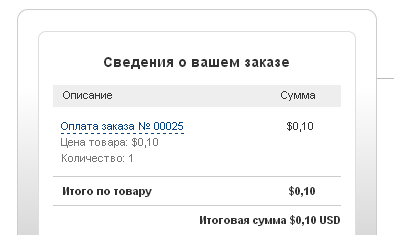
Теперь необходимо настроить "Уведомления о мгновенных платежах (IPN)". Для этого перейдите по ссылке в панели управления или здесь.
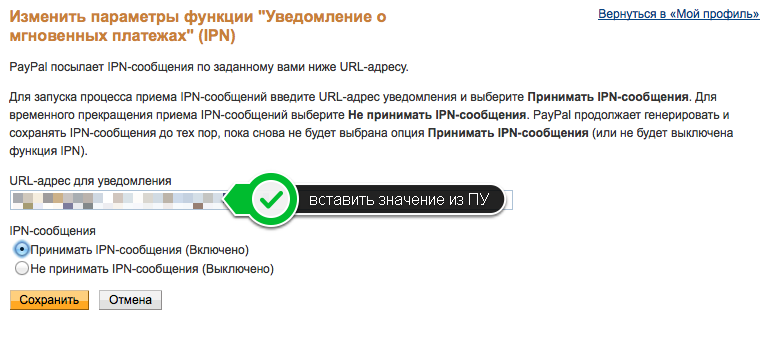
Установите в поле "URL-адрес для уведомления:" значение из панели управления и убедитесь, доставка сообщений включена.
Возвращаемся в панель управления и сохраняем новый способ оплаты "PayPal". Перейдите на страницу оформления заказа и выполните тестовый платеж (http://ваш_сайт/shop/checkout).
Дополнительные возможности
- PayPal Here - позволяет принимать платежи посредством кредитной карты через мобильный телефон. Поддерживается iPhone и Android. Комиссия при этом - 2,7%.
- PayPal Mobile - мобильное приложения для Android и iPhone. Позволяет отправлять и принимать платежи.
- Можно установить кнопку на сайт для приема пожертвований. Подробная информация представлена здесь
Упражнения
1. Решите, будете ли вы использовать платежный сервис PayPal в своем магазине.
2. Подключите и настройте способ оплаты PayPal. Попробуйте провести тестовый платеж. При оплате вам потребуется другая карта.
3. Подключите банковскую карту для вывода средств.
Оцените материал:
Расскажите друзьям и коллегам о полезной статье: